Wix 로열티 프로그램: Wix 앱에서 로열티 프로그램 관리하기
4 분 분량
Wix 앱을 사용해 로열티 프로그램을 관리하고 고객에게 포인트를 제공하세요. 고객이 더 이상 포인트 또는 리워드를 적립할 수 없도록 하려면 포인트 또는 리워드를 적립하는 방법을 일시적으로 비활성화할 수 있습니다. 또한 모든 로열티 고객을 확인하고 포인트 잔액을 편집할 수 있습니다.
참고:
Wix 로열티 프로그램은 현재 Wix Stores, Wix Bookings, Wix 레스토랑, Wix 유료 플랜, 및 Wix 이벤트에서 사용할 수 있습니다.
다음 지침을 참고하세요.
도움말:
- Wix 앱에서 직접 로열티 프로그램을 생성할 수 있으나, 오토메이션 설정 등과 같은 일부 작업은 데스크톱에서만 가능합니다.
- 로열티 프로그램에 등급을 추가한 경우에는 Wix 앱에서 관리할 수 있습니다. '적립 방법' 및 리워드에 대한 모든 변경 사항은 관련 등급에 반영됩니다. 또한, 이동 중에도 등급 세부 정보를 편집하고 새 등급을 추가할 수 있습니다.
Wix 앱에서 프로그램 정보 업데이트하기
프로그램 이름 및 포인트 아이콘을 포함한 로열티 프로그램 세부 정보를 Wix 앱에서 변경하세요.
프로그램 세부 정보를 업데이트하려면:
- Wix 앱에서 사이트로 이동합니다.
- 하단에서 관리
 를 탭합니다.
를 탭합니다. - 고객 및 잠재 고객 아래에서 로열티 프로그램을 탭합니다.
- 프로그램 관리 탭을 탭합니다.
- 정보를 탭합니다.
- 업데이트하고자 하는 정보를 선택합니다.
- 프로그램 이름: 로열티 프로그램 이름을 편집합니다.
- 포인트 이름: 드롭다운을 탭해 고객이 적립하는 포인트의 새 이름을 선택합니다. 사용자 지정 이름을 만들 수도 있습니다.
- 포인트 아이콘: 변경을 탭해 고객이 적립한 로열티 포인트 옆 표시되는 새 아이콘을 선택합니다.
- 저장을 탭합니다.
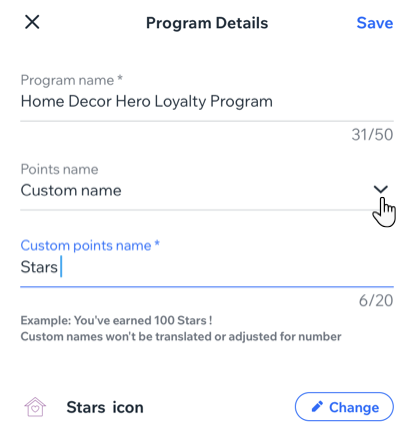
Wix 앱에서 고객의 포인트 적립 방법 업데이트하기
프로그램에서 고객이 포인트를 적립하는 방법을 변경하세요. 버튼을 사용해 '적립 방법'을 일시적으로 비활성화할 수 있습니다.
중요!
하나 이상의 '적립 방법' 버튼이 활성화되어 있는지 확인하세요. 모든 버튼이 비활성화되면 포인트를 적립할 수 있는 활성 방법이 없는 만큼, 로열티 프로그램이 일시 중지됩니다.
고객의 포인트 적립 방법을 업데이트하려면:
- Wix 앱에서 사이트로 이동합니다.
- 하단에서 관리
 를 탭합니다.
를 탭합니다. - 고객 및 잠재 고객 아래에서 로열티 프로그램을 탭합니다.
- 프로그램 관리 탭을 탭합니다.
- 포인트를 탭합니다.
- 포인트 적립 방법 아래 편집을 탭합니다.
- 업데이트하고자 하는 정보를 선택합니다.
- 고객에게 포인트 적립 방법을 설명하세요: 고객이 포인트 적립 방법 옆 표시되는 설명을 편집합니다. (예: 사이트 가입 시 100 포인트 적립!)
참고: 사이트에서 로열티 프로그램 설명을 업데이트하는 것을 잊지마세요. - 적립 포인트: 고객이 리워드 작업 수행(예: 제품 구매) 시 적립되는 포인트 수를 편집합니다.
- 고객에게 포인트 적립 방법을 설명하세요: 고객이 포인트 적립 방법 옆 표시되는 설명을 편집합니다. (예: 사이트 가입 시 100 포인트 적립!)
- 저장을 탭합니다.
- (선택사항) 포인트 적립 방법 옆 버튼을 탭해 활성화하거나 프로그램에서 일시적으로 제거합니다.
- 활성: 고객은 이 작업을 수행해 포인트를 적립할 수 있습니다.
- 비활성: 고객은 더 이상 이 방법으로 로열티 포인트를 적립할 수 없습니다. '적립 방법'은 사이트 로열티 페이지에서도 제거됩니다.
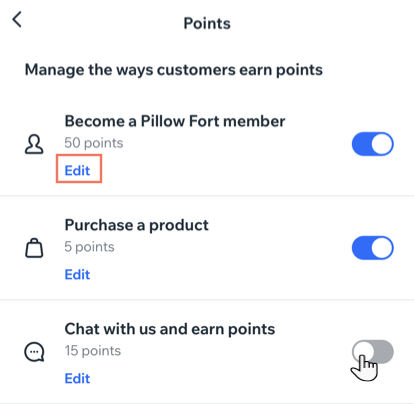
Wix 앱에서 리워드 관리하기
고객이 적립하는 리워드를 관리하세요. Wix 앱을 사용해 리워드를 업데이트하면 사이트의 로열티 페이지에서 제공되는 리워드 또한 업데이트됩니다.
중요!
하나 이상의 '적립 방법' 버튼이 활성화되어 있는지 확인하세요. 모든 버튼이 비활성화되면 포인트를 적립할 수 있는 활성 방법이 없는 만큼, 로열티 프로그램이 일시 중지됩니다.
프로그램 리워드를 관리하려면:
- Wix 앱에서 사이트로 이동합니다.
- 하단에서 관리
 를 탭합니다.
를 탭합니다. - 고객 및 잠재 고객 아래에서 로열티 프로그램을 탭합니다.
- 프로그램 관리 탭을 탭합니다.
- 리워드를 탭합니다.
- 업데이트하고자 하는 리워드 아래에서 편집을 탭합니다.
- 업데이트하고자 하는 정보를 선택합니다.
- 쿠폰: 쿠폰 선택 아래 드롭다운을 탭해 리워드와 관련된 쿠폰을 변경합니다. 새 쿠폰은 데스크톱에서 생성할 수 있습니다.
- 쿠폰 가격: 고객이 이 리워드를 받기 위해 필요한 포인트 수를 편집합니다.
- 리워드 이름: 리워드의 이름을 업데이트합니다.
- 저장을 탭합니다.
- (선택사항) 리워드 추가를 탭해 프로그램에 새 리워드를 추가합니다. Wix 앱에서는 기존 쿠폰만 선택할 수 있습니다. 새 쿠폰을 생성하려면, 사이트 대시보드의 로열티 프로그램으로 이동해 새 리워드를 생성하세요.
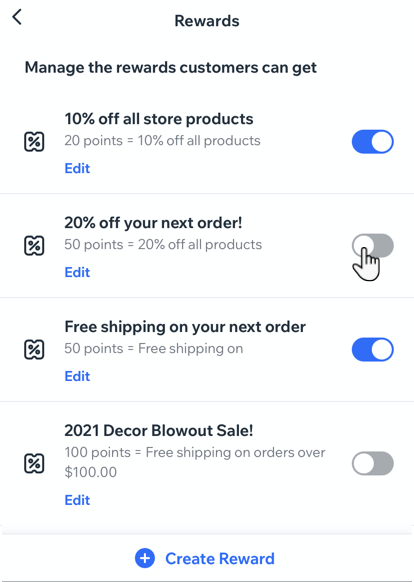
Wix 앱에서 고객 포인트 잔액 편집하기
Wix 앱을 사용해 언제든지 고객에게 포인트를 제공하세요. 각 고객의 포인트 잔액을 확인하고 오프라인 구매, 최근 프로모션 등을 기반으로 포인트를 추가하거나 제거할 수도 있습니다.
고객의 포인트 잔액을 편집하려면:
- Wix 앱에서 사이트로 이동합니다.
- 하단에서 관리
 를 탭합니다.
를 탭합니다. - 고객 및 잠재 고객 아래에서 로열티 프로그램을 탭합니다.
- 업데이트하고자 하는 고객 옆 추가 작업
 아이콘을 탭합니다. 또는, 상단의 검색창을 사용해 고객을 찾을 수도 있습니다.
아이콘을 탭합니다. 또는, 상단의 검색창을 사용해 고객을 찾을 수도 있습니다. - 원하는 작업을 선택합니다.
- 포인트를 지급합니다.
- 포인트 지급을 탭합니다.
- 고객에게 지급할 포인트 수를 입력합니다.
- 저장을 탭합니다.
- 잔여 포인트를 편집합니다.
- 잔여 포인트 편집을 탭합니다.
- 정확한 포인트를 입력합니다.
- 저장을 탭합니다.
- 고객 프로필을 확인합니다.
- 회원 프로필 보기를 탭해 고객에 대해 사용 가능한 모든 연락처 정보를 확인합니다. 현재 포인트 잔액을 확인하고 편집할 수도 있습니다.
- 포인트를 지급합니다.
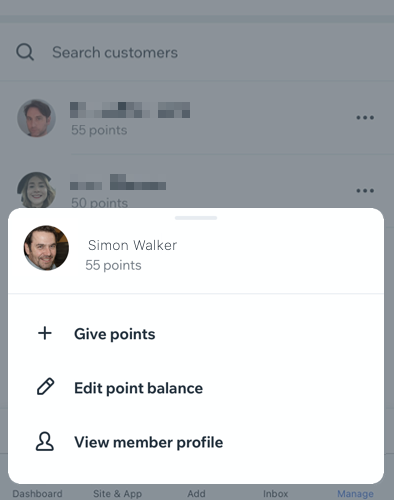
도움이 되었나요?
|